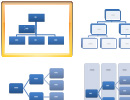สร้างแผนผังด้วย Shape
 1.แผนภูมิที่สร้างจาก Shape นั้น ข้อความและกล่องก็จะพอดีกัน
1.แผนภูมิที่สร้างจาก Shape นั้น ข้อความและกล่องก็จะพอดีกัน
2.แต่เมื่อมีการย่อขยายแผนผังจะเห็นว่ากล่องเล็กลงก็จริงแต่ข้อความนั้นขนาดไม่เล็กลงทำให้ข้อความถูกตัดขาดหายไป
สร้างแผนผังด้วย Smart Art
 1.แผนภูมิก่อนขยายอัตราส่วนของข้อความและกล่องจะพอดีกัน
1.แผนภูมิก่อนขยายอัตราส่วนของข้อความและกล่องจะพอดีกัน
2.แผ่นภูมิหลังขยายเมื่อใช้ Smart Art สร้าง อัตราส่วนของข้อความและกล่องก็จะพอดีกันเหมือนเดิม ซึ่งต่างจากการสร้างแผนภูมด้วย Shape
วิธีสร้างแผนผังด้วย Smart Art
 1.สำหรับการสร้าง Smart Art ทำได้โดยการคลิ้กที่เมนู Insert
1.สำหรับการสร้าง Smart Art ทำได้โดยการคลิ้กที่เมนู Insert
2.คลิ้กที่ปุ่ม SmartArt ในหัวข้อ Illustration จะปรากฏหน้าต่าง SmartArt ขึ้นมา
3.ให้เลือกรูปแบบของแผนผัง โดยในตัวอย่างเลือกแบบลำดับชั้นหรือ Hierachy
4.แล้วเลือกแผนผังที่ต้องการ
5.จากนั้นกดปุ่ม Ok แล้วก็จะมีแผนผังให้เราแก้ไขใส่ข้อความลงไปเท่านั้นเป็นอันเสร็จครับ
—- ต้องสารภาพว่าผมใช้วิธีในการสร้างแผนภูมิโดยไม่ได้ใช้ SmartArt ซึ่งกว่าจะเสร็จซักรูป กินเวลาไปหลายนาที แต่เมื่อได้ลองใช้ SmartArt ทำให้ผมลดเวลาในการสร้างแผนผังได้เยอะมาก แถมเวลาจะย่อขยายมันก็ย่อให้ตรงสัดส่วนทั้งแผนผังและข้อความ แต่ข้อเสียของมันก็มีตรงที ถ้าอยากจะวาดอะไรเพิ่มเติมที่ไม่ใช่รูปแบบของมันเองไม่สามารถทำได้ แต่ถ้าหาแผนผังที่คุณต้องการสร้างตรงกับแบบที่ SmartArt จัดไว้ให้แล้ว รับรองว่า คุณจะไม่กลับไปสร้างแผนผังด้วยวิธีเดิมๆ อีกต่อไปครับ ในบทความถัดๆ ไป ผมจะมาสอนการใช้งาน SmartArt เพื่อให้ใส่แผนผังได้ตรงกับความต้องการมากขึ้นครับ —–
[polldaddy poll=5077140]